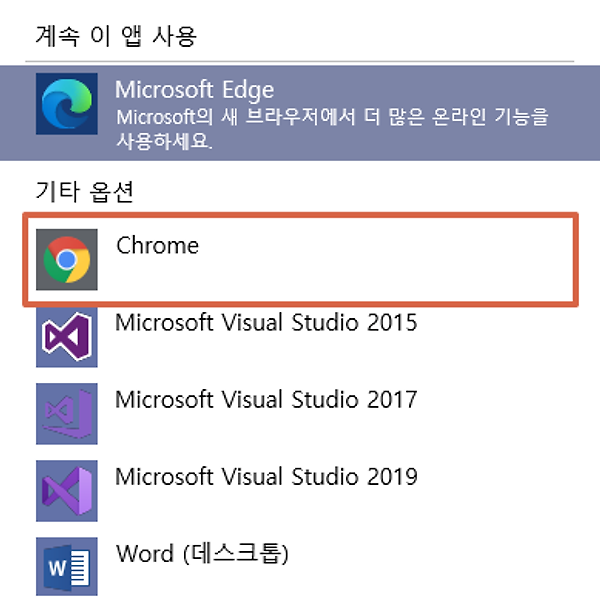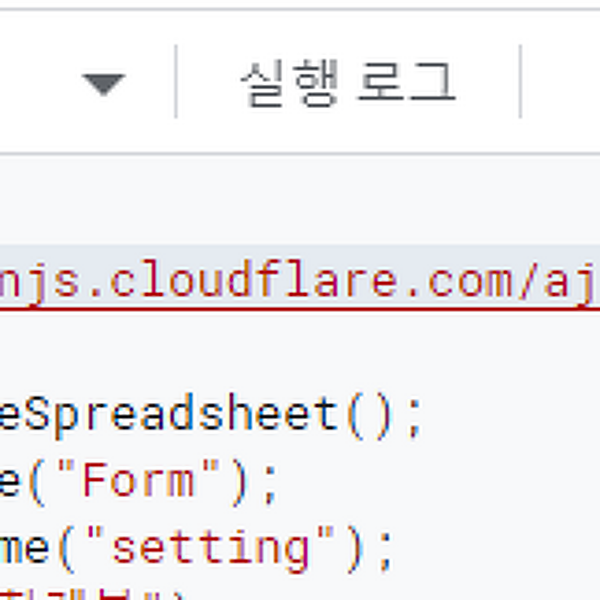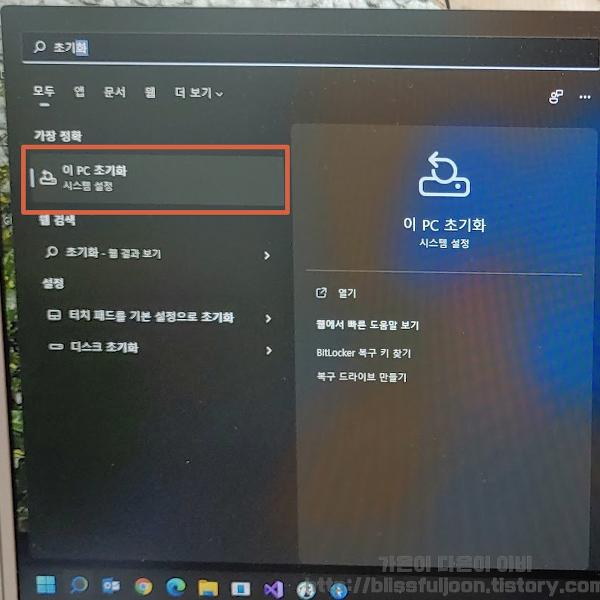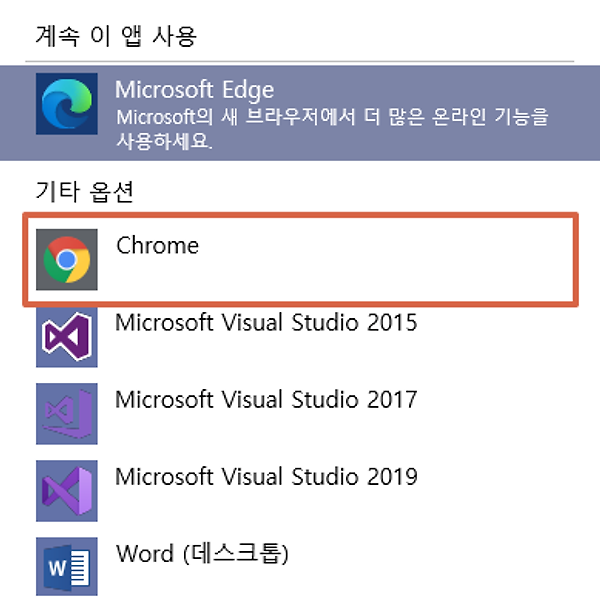행복한 일상들
-
 먹자골목
을지로식당 #대전태평동식당
먹자골목
을지로식당 #대전태평동식당
-
 먹자골목
오이소 식당 #앨리시안 강촌 근처 식당
먹자골목
오이소 식당 #앨리시안 강촌 근처 식당
-
 국내여행
강촌 씨앤블랙 펜션
국내여행
강촌 씨앤블랙 펜션
-
 국내여행
《2025.02.01 ~ 02》 앨리시안 강촌 스키장
24/25시즌 2번째 스키장 방문🥕 으로 구매한 리프트권과 장비교환권을 사용하기 위해..네이버에서 가온이와 다온이 강습을 알아보았다. 생각보다 너무 비싸지만. 아이들과 겨울 스포츠를 즐기기 위해서 그정도는 투자를... 어느덧 잘 시간이 되어 숙소로 이동한다숙소는 강습 문의 했을 때 숙소 문의 했더니 알려주신 곳이다
국내여행
《2025.02.01 ~ 02》 앨리시안 강촌 스키장
24/25시즌 2번째 스키장 방문🥕 으로 구매한 리프트권과 장비교환권을 사용하기 위해..네이버에서 가온이와 다온이 강습을 알아보았다. 생각보다 너무 비싸지만. 아이들과 겨울 스포츠를 즐기기 위해서 그정도는 투자를... 어느덧 잘 시간이 되어 숙소로 이동한다숙소는 강습 문의 했을 때 숙소 문의 했더니 알려주신 곳이다
-
 국내여행
『2025.01.25 ~ 26』 대명소노리조트 스키장
24/25. 첫 시즌은 소노 리조트에서..회사 리조트를 예약 숙소까지 1박 2일로 설명절 전에 다녀왔다리조트 숙소 예약으로 오게 되었는데시즌 첫 보딩 굿..
국내여행
『2025.01.25 ~ 26』 대명소노리조트 스키장
24/25. 첫 시즌은 소노 리조트에서..회사 리조트를 예약 숙소까지 1박 2일로 설명절 전에 다녀왔다리조트 숙소 예약으로 오게 되었는데시즌 첫 보딩 굿..
-
 캠핑장비
《개봉기 》HEATERMAN 자동주유기 #내돈내산
캠핑장비
《개봉기 》HEATERMAN 자동주유기 #내돈내산
Development
-

-

-

-
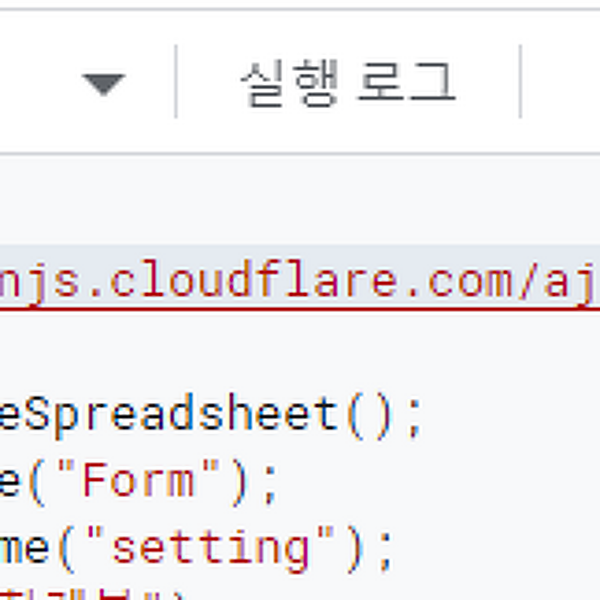
-
IT 정보
-

-

-
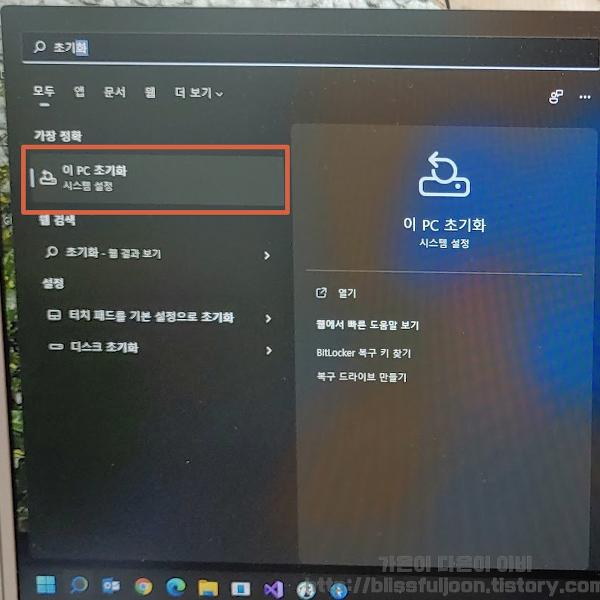
-